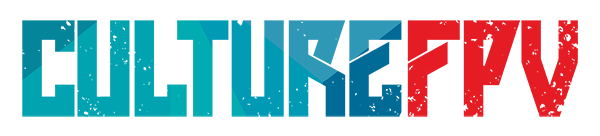Aujourd’hui, on vous fait un petit tuto, plutôt qu’une review. On vous explique comment ajouter vos sticks en overlay sur vos vidéos de vol, à l’aide du soft Gimbal Ghost. On vous explique ça tout de suite !
Etape 1 : configurer son logging Blackbox
Alors ce soft fonctionne en exploitant les données de vos sticks, via les logs Blackbox. C’est donc important de bien la configurer. Une chose à noter, si votre FC n’est pas dotée de mémoire interne, ou de port SD, vous pouvez vous arrêter ici, vous ne pourrez malheureusement pas utiliser ce soft…
On va donc commencer par activer le logging Blackbox. On se rend dans Beta, et on va rechercher l’onglet Blackbox. On choisit ensuite l’endroit où on va enregistrer les logs, soit en interne sur la FC, soit via une carte SD, soit en externe via un logger dédié.
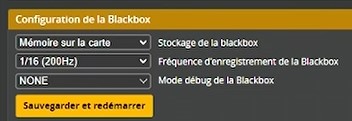
On choisit ensuite la fréquence d’enregistrement de la Blackbox, donc du 1/16 (200Hz). Ça enregistrera la position de vos sticks 200 fois par seconde, donc c’est plus que suffisant pour avoir un résultat correct. Et ça optimisera la place sur le support de stockage.
Enfin, mettez le mode debug de la Blackbox en “None”, ça optimisera encore plus le stockage, et n’empêchera pas d’enregistrer la position de vos sticks.
Etape 2 : optimiser son OSD (facultatif mais recommandé)
Dans l’OSD, on peut ajouter dans les statistiques de vol la place qu’il nous reste sur le périphérique de stockage, pour avoir un visu de où on en est pour éviter de ne pas enregistrer des Blackbox qui pourraient nous intéresser.
On peut également afficher le numéro de log Blackbox en fin de vol. C’est utile pour associer une vidéo à un log, en annonçant en fin de vol à la Gopro le numéro de log. C’est un petit plus qui peut faciliter le travail après lors du montage.

Etape 3 : exploiter les rushs avec Gimbal Ghost
Il faut ensuite installer et lancer le logiciel Gimbal Ghost (disponible ici) . Ouvrez ensuite les logs Blackbox qui vous intéressent, via l’onglet “Select Blackbox files”, puis select. Dans settings, vous pouvez définir votre mode de radio, à savoir 1, 2, 3, ou 4, ainsi que la fréquence da la vidéo.
Il ne vous reste plus qu’à cliquer sur Render, et vous récupérerez des fichiers vidéo en .mov de vos sticks rendus en 3D, qui portent les mêmes noms que vos logs.
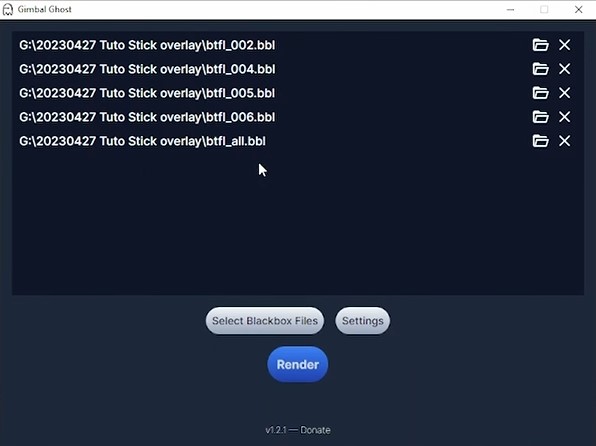
Enfin, insérez vos rushs dans votre soft de montage, et faites les démarrer au moment ou vous armez sur la vidéo HD. C’est simple, pour synchroniser la vidéo des sticks avec votre vidéo, repérez le moment où vous armez, en repérant dans le fichier audio le moment où vous armez. Vous aurez maintenant vos sticks en overlay sur votre vidéo !
Un jeu d’enfant non ?
Profitez bien de cette petite feature de stick overlay, nous elle nous plaît bien 🙂
Si vous voulez voir comment récupérer vos logs Blackbox si vous ne savez pas comment faire, regardez à la fin de la vidéo, on vous explique la manip.